Faça o upload rápido de arquivos de qualquer lugar no seu dispositivo iOS para o ClickUp, sem nem mesmo abrir o aplicativo!
Neste documento, vamos referenciar a ação de compartilhamento representada no iOS com este ícone:
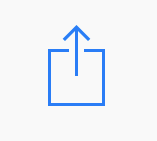
Nota: Estamos cientes de um problema com dispositivos Apple que usam o iOS 14, onde vários aplicativos não são exibidos como opção para compartilhamento. Isso não é exclusivo do nosso aplicativo móvel ClickUp e pode ser corrigido pela Apple em uma atualização futura. Até lá, você pode precisar reiniciar seu dispositivo para exibir todos os aplicativos que têm atividades de compartilhamento habilitadas.
Como Habilitar o Compartilhamento com o ClickUp
- Abra o menu de ação de compartilhamento com o botão de compartilhamento
- Deslize para a direita nas opções de aplicativos para localizar e clicar na opção … Mais
- Role para baixo na lista de atividades até encontrar o ClickUp
- Ative a chave para o ClickUp
- Opcional – Use a alça no lado direito da linha para arrastar o ClickUp para o topo da lista e priorizar esta opção de compartilhamento
Como Compartilhar Arquivos com o ClickUp
Em qualquer lugar em que você encontrar a ação de compartilhamento, você terá a capacidade de compartilhar no ClickUp.
Depois de selecionar um item para compartilhar, ele será adicionado à sua Caixa de Entrada como um Lembrete.
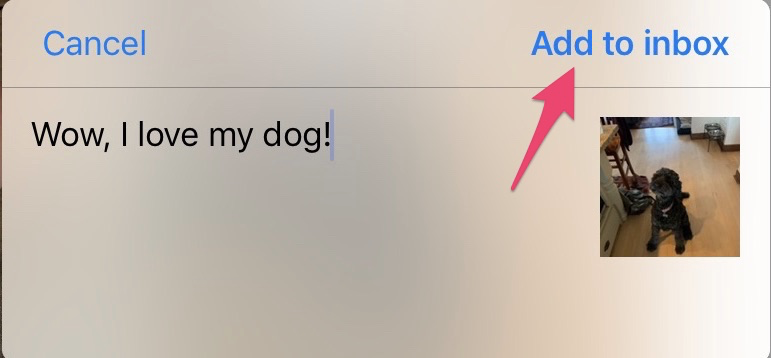
- O texto que você adicionar aqui ^ será o título do Lembrete
- O item que você está compartilhando será adicionado como um anexo ao Lembrete!
Na sua Caixa de Entrada
Quando o item compartilhado estiver em sua Caixa de Entrada, deslize para a esquerda no Lembrete para:
- Adiá-lo
- Delegá-lo para outra pessoa
- Convertê-lo em uma tarefa






